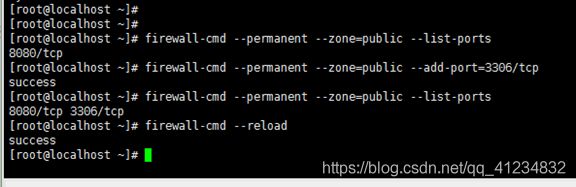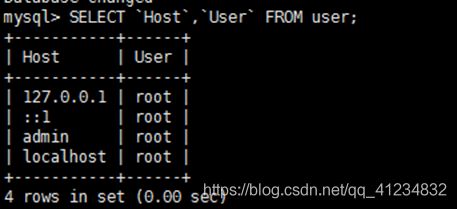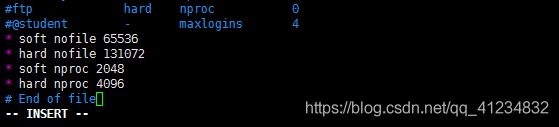【精华】详细操作Linux本地部署JDK,Tomcat,mysql,Redis,Elasticsearch
详细操作Linux本地部署JDK,Tomcat,mysql,Redis,Elasticsearch
一、安装JDK
1.1 准备工作
- 确保系统中没有其它已安装的jdk,输入命令:rpm -qa | grep java,如果有,使用命令rpm -e --nodeps 卸载已安装的jdk
- 切换到root用户并进入usr目录: cd /usr
- 在usr目录下创建software文件夹
- 将jdk-8u181-linux-x64.tar.gz拷贝或上传到/usr/software目录下(可借助Xftp等工具)
- 进入/usr/java文件夹下:cd /usr/software/
1.2 安装步骤:
- 修改权限,参数“jdk-8u181-linux-x64.tar.gz”为你自己上传的jdk安装文件
chmod 755 jdk-8u181-linux-x64.tar.gz - 解压:tar -zxvf jdk-8u181-linux-x64.tar.gz
1.3 配置环境变量
-
vi /etc/profile
-
添加内容
export JAVA_HOME=/usr/software/jdk1.8.0_181
export PATH= P A T H : PATH: PATH:JAVA_HOME/binexport CLASSPATH=.: J A V A H O M E / l i b / d t . j a r : JAVA_HOME/lib/dt.jar: JAVAHOME/lib/dt.jar:JAVA_HOME/lib/tools.jar
export JAVA_HOME PATH CLASSPATH
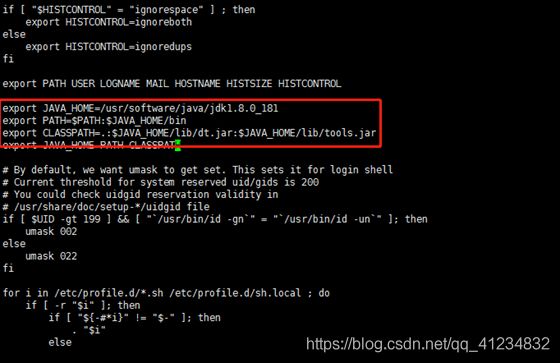
3. 重新编译环境变量:source /etc/profile
4. 检查是否安装成功,输入命令:java -version

5. 编写java代码测试jdk的安装0
二. 安装Tomcat
注意:关闭防火墙
2.1 准备工作
1、 切换到/usr下:cd /usr/software
2、 创建tomcat目录:mkdir tomcat
3、 进入tomcat的目录中:/usr/software/tomcat
2.2 安装步骤
- 上传tomcat压缩包到/usr/software/tomcat目录
- 修改权限:chmod 755 apache-tomcat-8.5.33.tar.gz
- 解压tomcat压缩文件:tar -zxvf apache-tomcat-8.5.33.tar.gz
2.3 Centos开放8080端口-使用firewalld操作
- 检查firewalld状态
systemctl status firewalld
当前是masked状态,是无法安装firewalld的,需要执行以下操作
systemctl unmask firewalld
查看当前firewalld状态
systemctl status firewalld
-
安装firewalld防火墙
yum install firewalld -
开机自动启动
systemctl enable firewalld -
开启端口
firewall-cmd --permanent --zone=public --add-port=8080/tcp
firewall-cmd --permanent --zone=public --add-port=8080-8090/tcp -
查看某些端口打开了
firewall-cmd --permanent --zone=public --list-ports
-
开放端口之后,一定要重新加载firewalld配置
systemctl restart firewalld.service
2.4 启动tomcat
进入tomcat的bin目录:cd /usr/software/tomcat/apache-tomcat-8.5.33/bin
启动tomcat web服务器:./startup.sh 或者 sh startup.sh
访问:http://192.168.206.101:8080/

2.5 开机自动启动
-
将apache-tomcat-8.5.34修改为tomcat8
-
进入tomcat/bin目录下,修改
setclasspath.sh
在setclasspath.sh的文件中的这行前面增加下面两行:
export JAVA_HOME=/usr/software/jdk1.8.0_181
export JRE_HOME=/usr/software/jdk1.8.0_181/jre
3. 在tomcat8/bin 目录下面,新增 setenv.sh配置,catalina.sh启动的时候会自动调用,配置内容如下:
#add tomcat pid
CATALINA_PID="$CATALINA_BASE/tomcat.pid"
- 在/usr/lib/systemd/system目录下增加tomcat.service,目录必须是绝对目录
内容如下:注意tomcat8的路径是否一致,不一致,就需要修改
[Unit]
Description=Tomcat
After=syslog.targetnetwork.target remote-fs.target nss-lookup.target
[Service]
Type=forking
PIDFile=/usr/software/tomcat8/tomcat.pid
ExecStart=/usr/software/tomcat8/bin/startup.sh
ExecReload=/bin/kill-s HUP $MAINPID
ExecStop=/bin/kill-s QUIT $MAINPID
PrivateTmp=true
[Install]
WantedBy=multi-user.target
5、设置开机启动
systemctl enable tomcat.service
6、启动
systemctl start tomcat.service
7、查看状态
systemctl status tomcat.service
2.6 其它
-
停止tomcat:./shutdown.sh
-
查看tomcat日志信息:
tail -200f /usr/software/tomcat/apache-tomcat-8.5.33/logs/catalina.out
200表示最后显示行数
-
用组合命令,启动并查看日志:
进入tomcat的bin目录./startup.sh && tail -200f …/logs/catalina.out
三、安装MySQL
3.1 卸载CentOS7自带的mariadb数据库
-
查看是否有自带的mariadb: rpm -qa | grep mariadb
-
卸载自带的mariadb数据库
删除:rpm -e --nodeps mariadb-libs-5.5.56-2.el7.x86_64
3.2 准备工作
-
切换到/usr/local下:cd /usr/software
-
创建mysql目录:mkdir mysql
-
上传安装包/usr/software/mysql目录
-
安装mysql需要依赖的:perl
yum install net-tools
yum -y install perl perl-devel
yum install -y perl-Module-Install.noarch
3.3 安装步骤 -
解压安装包:
进入mysql目录 :/usr/software/mysql授权:
chmod 777 *
解压安装包,得到安装文件:tar -xvf MySQL-5.6.36-1.el6.x86_64.rpm-bundle.tar -
安装服务器:server
修改权限:chmod 777 *
执行安装:rpm -ivh MySQL-server-5.6.36-1.el6.x86_64.rpm --nodeps --force
注:–nodeps --force 表示不检查依赖
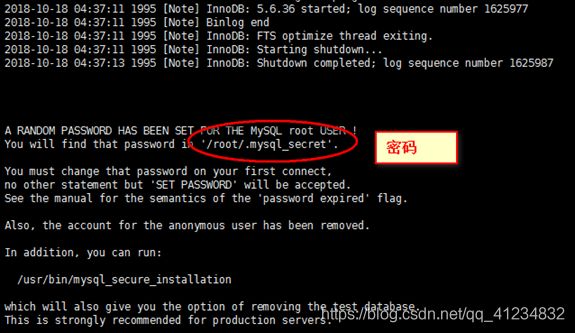
-
安装客户端:client
修改权限:chmod 777 *
执行安装:rpm -ivh MySQL-client-5.6.36-1.el6.x86_64.rpm --nodeps --force -
启动和关闭mysql
启动mysql: systemctl start mysql
关闭mysql: systemctl stop mysql
重启mysql: systemctl restart mysql
3.4 修改mysql配置
3.4.1 添加或修改密码
如果是安装的5.6,会生成随机密码,在安装service端的日志中有如下内容:
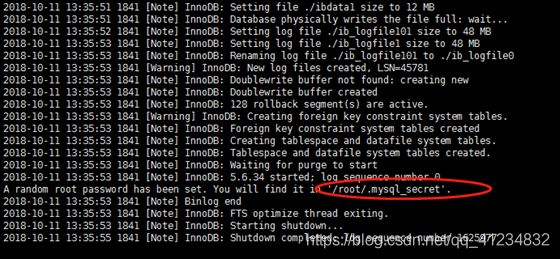
进入该文件查看密码:cat /root/.mysql_secret
![]()
登录mysql之后,修改密码:SET PASSWORD = PASSWORD(‘123456’);

3.4.2 设置允许远程连接mysql
测试一:
使用宿主机的数据库客户端尝试使用远程连接,发现报错:
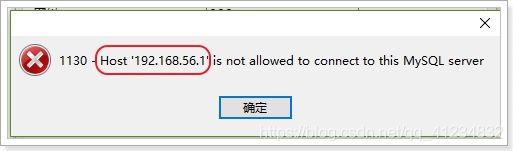
原因一:未开放3306端口号
开放3306端口
firewall-cmd --permanent --zone=public --add-port=3306/tcp
查看端口打开情况
firewall-cmd --permanent --zone=public --list-ports
重新加载firewall防火墙
firewall-cmd --reload
上述错误错误原因:数据库不允许该客户端访问mysql服务器,因为没有远程权限导致的
解决方案:
(1)进入 mysql:
mysql -u root -p123456
(2)使用 mysql库:
use mysql;
(3)查看用户表 :
SELECT Host,User FROM user;
(4)授权用户 :
grant all privileges on *.* to root@'%' identified by '123456';
(5)强制刷新权限:
flush privileges;
四、安装redis
1.1 安装步骤
1:上传redis安装包
2:解压压缩包:tar -zxvf redis-4.0.0.tar.gz
3:yum安装gcc依赖:yum install gcc
4:跳转到redis解压目录下
cd redis-4.0.0
5:编译
make MALLOC=libc
6:安装
cd src && make install
7:测试是否安装成功
先切换到redis src目录下
1、直接启动redis
./redis-server
1.2、以后台进程方式启动redis
如1.1的方式:redis启动成功,但是这种启动方式需要一直打开窗口,不能进行其他操作,不太方便。按 ctrl + c可以关闭窗口。
下面可以使用后台进程的方式启动redis
第一步:修改redis-4.0.0/redis.conf文件
将
daemonize no
修改为
daemonize yes
第二步:指定redis.conf文件启动
启动方式一: ./redis-server ../redis.conf
启动方式二:
./redis-server /usr/software/redis-4.0.0/redis.conf
第三步:关闭redis进程
首先使用ps -aux | grep redis查看redis进程
使用kill命令杀死进程
kill -9 3009
1.3 设置允许远程访问redis
1、开放6379端口
#开放6379端口
firewall-cmd --permanent --zone=public --add-port=6379/tcp
#查看端口打开情况
firewall-cmd --permanent --zone=public --list-ports
#重新加载firewall防火墙
firewall-cmd --reload
2、开放端口之后,发现连接还是失败连接失败
3、需要修改redis4.0.0/redis.conf文件,将127.0.0.1修改成0.0.0.0,如图所示
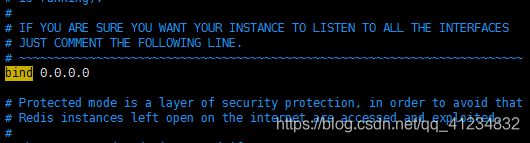
1.4 设置redis开机自启动
1、在/etc目录下新建redis目录
mkdir redis
2、将/usr/local/redis-4.0.0/redis.conf 文件复制一份到/etc/redis目录下,并命名为6379.conf
cp /usr/local/redis-4.0.6/redis.conf /etc/redis/6379.conf
3、将redis的启动脚本复制一份放到/etc/init.d目录下
cp /usr/local/redis-4.0.6/utils/redis_init_script /etc/init.d/redisd
4、设置redis开机自启动
先切换到/etc/init.d目录下
使用vim编辑redisd文件,在第一行加入如下两行注释,保存退出
# chkconfig: 2345 90 10
#description: Redis is a persistent key-value database
注释的意思是,redis服务必须在运行级2,3,4,5下被启动或关闭,启动的优先级是90,关闭的优先级是10。

5、执行开机自启命令,成功
chkconfig redisd on
现在可以直接已服务的形式启动和关闭redis了
启动:
service redisd start
关闭:
service redisd stop
五、安装ElasticSearch–不能使用root账户运行
1.1 新建一个用户
1:新建用户命令:useradd bos
2:设置密码:passwd bos
3:出于安全考虑,elasticsearch默认不允许以root账号运行
切换用户:su - bos
1.2安装步骤
1:上传elasticsearch安装包/home/bos目录下
2:解压压缩包:tar -zxvf elasticsearch-6.2.4.tar.gz
3:跳转到elasticsearch-6.2.4解压目录下
cd elasticsearch-6.2.4
4:修改配置文件./config/jvm.options
默认配置如下:
-Xms1g
-Xmx1g
内存占用太多了,我们调小一些:
-Xms512m
-Xmx512m
5 修改配置文件elasticsearch.yml
a、修改数据和日志记录
path.data: /home/bos/data
path.logs: /home/bos/logs
b、修改绑定的IP地址
network.host: 0.0.0.0 # 绑定到0.0.0.0,允许任何ip来访问
C、修改节点的名字
6:创建data和logs文件夹
mkdir data
mkdir logs
7:运行
先切换到elasticsearch/bin目录下
1、直接启动elasticsearch
./elasticsearch
2、报错1:java.nio.file.AccessDeniedException: /data/wwwroot/elasticsearch-6.2.4/config/jvm.options
原因:当前用户没有执行权限
解决方法: chown linux用户名 elasticsearch安装目录 -R
本题解法:
切换到root用户下:su - root,然后执行chown bos /home/bos -R
3 继续运行,报错2:
max file descriptors [4096] for elasticsearch process likely too low, increase to at least [65536]
max number of threads [1024] for user [lishang] likely too low, increase to at least [2048]
解决:切换到root用户,编辑limits.conf 添加类似如下内容
vi /etc/security/limits.conf
添加如下内容:
* soft nofile 65536
* hard nofile 131072
* soft nproc 2048
* hard nproc 4096
4 继续运行,报错3:max virtual memory areas vm.max_map_count [65530] likely too low, increase to at least [262144]
解决:切换到root用户修改配置sysctl.conf
vi /etc/sysctl.conf
添加下面配置:
vm.max_map_count=655360
并执行命令:
sysctl -p
4 运行,OK
1.3 后台运行
nohup./bin/elasticsearch&
1.4 开放9200和9300端口
#firewall-cmd --permanent --zone=public --add-port=9200/tcp //永久
#firewall-cmd --permanent --zone=public --add-port=9300/tcp //永久
#firewall-cmd --permanent --zone=public --list-ports //查看端口使用情况
1.5.1.安装ik分词器
上传课前资料中的zip包:
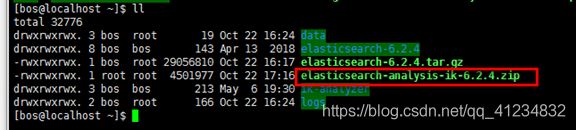
使用unzip命令解压:yum install unzip
unzip elasticsearch-analysis-ik-6.2.4.zip
得到一个名为elasticsearch的目录,并将其改名为ik-analyzer
mv elasticsearch ik-analyzer
然后将ik-analyzer目录移动到elasticsearch/plugin目录下
mv ./ik-analyzer/ ./elasticsearch-6.2.4/plugins/

重启elasticsearch: